5 metodi per convertire OGG in AVI utilizzando online e software
Diciamo che il tuo dispositivo non accetta un formato di file OGG; puoi cambiare il tuo file OGG in un altro formato come AVI. È possibile? Altri potrebbero dire che è impossibile, ma non lo è. Dopo aver letto questo articolo HowTo, imparerai come farlo convertire i file OGG in video AVI e molti formati che utilizzano questi strumenti e software popolari. Puoi iniziare a leggere ora!
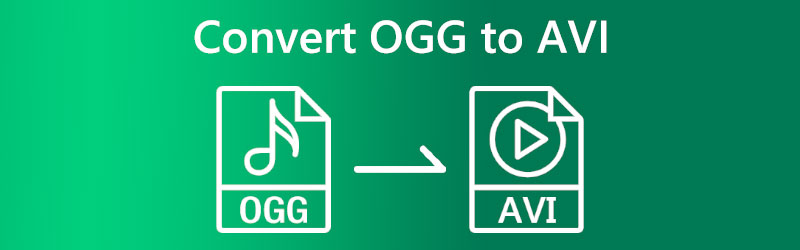

Parte 1: Come convertire OGG in AVI online
Esistono molti modi per convertire i formati di file, come OGG in AVI. Per questo motivo, ti è venuta anche la domanda, ad esempio come posso convertire OGG in AVI senza problemi? Per fortuna ci sono molti strumenti di conversione online che puoi usare per convertire i tuoi file. Questa parte mostrerà i metodi per convertire online utilizzando due strumenti di conversione online.
Come convertire OGG in AVI con Vidmore Free Video Converter Online
Vidmore Convertitore video gratuito online è un convertitore da OGG a AVI gratuito e accessibile online. Ti fornirà una conversione veloce e senza intoppi e, anche se è gratuito, ti godrai la conversione batch. Ciò significa che puoi convertire OGG in AVI e altri formati di file. Di seguito sono riportati i passaggi per convertirli utilizzando questo strumento; guardali ora!
Passo 1: Sul tuo browser, visita il sito Web ufficiale di Vidmore Free Video Converter. Quindi, noterai il Aggiungi file da convertire pulsante e selezionalo.

Passo 2: Apparirà un piccolo riquadro. Vidmore Free Video Converter Online richiede il download Vidmore Launcher e fare clic su Scarica pulsante.
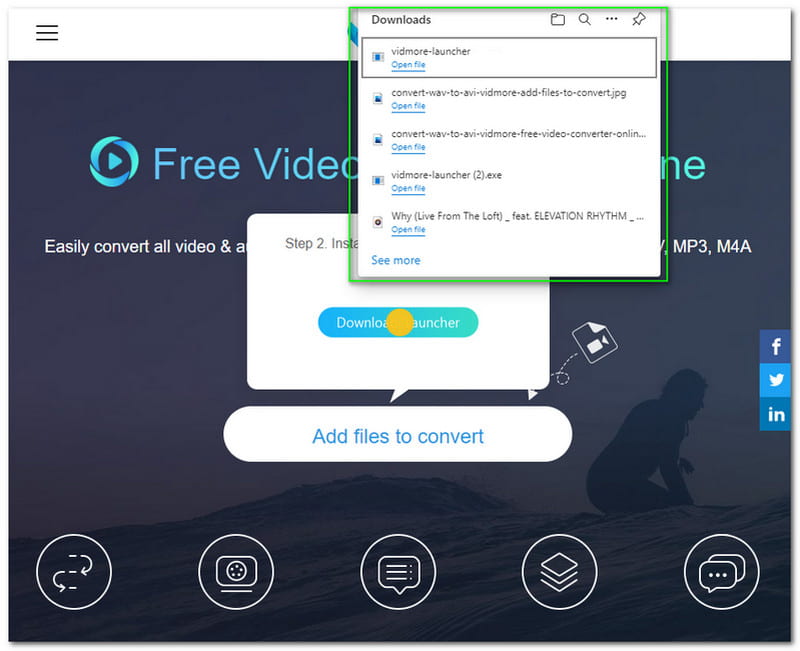
Passaggio 3: Imposta il Vidmore Launcher e aspetta che sia finito. Quindi, noterai che il riquadro della scatola piccola si sta aggiornando. Non fare clic su nulla e attendere che 100% sia terminato.
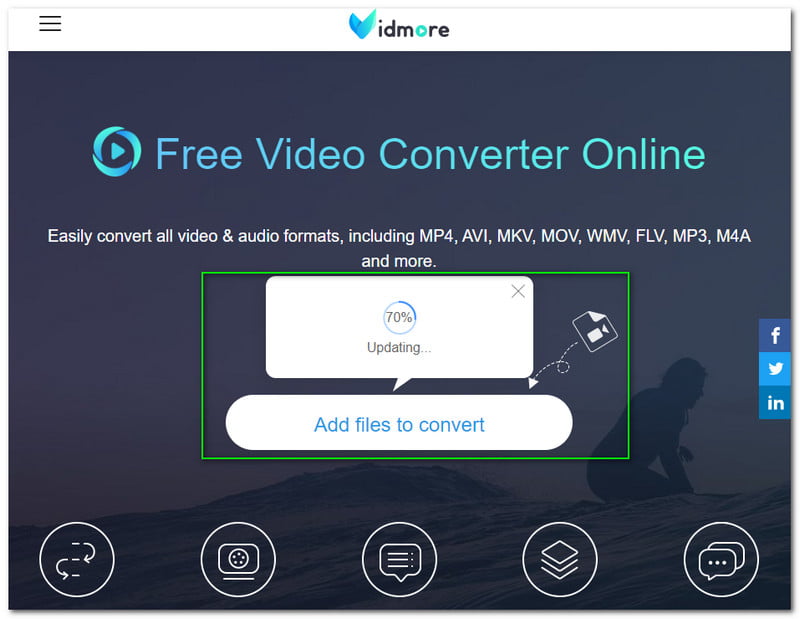
Passaggio 4: Clicca il Aggiungere i file e, successivamente, Vidmore Free Video Converter avvierà automaticamente il tuo Esplora file. Successivamente, è necessario selezionare un file OGG da convertire in AVI.
Passaggio 5: Dopo aver aggiunto il tuo file OGG, devi passare all'interfaccia online per cambiare il file OGG in formato AVI. Sotto il file OGG, noterai tutti i formati video e audio disponibili. Sul video, trovare il AVI formattare e selezionarlo.
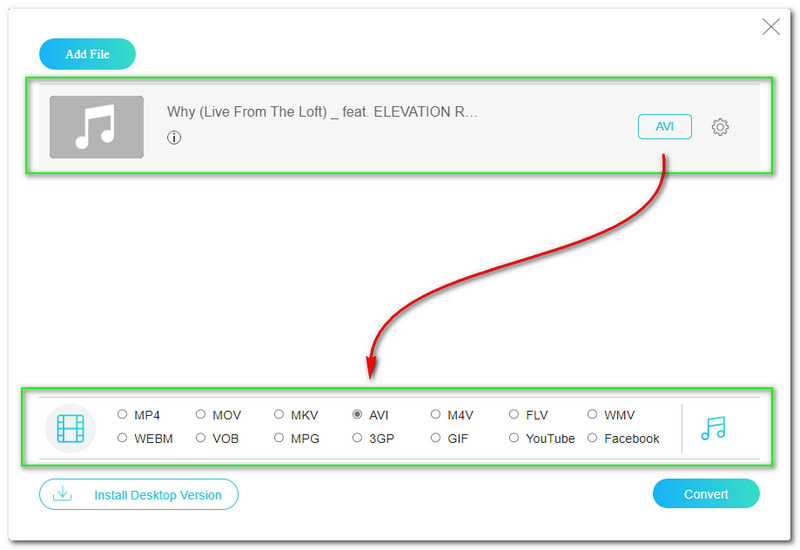
Passaggio 6: Per convertire continuamente il tuo file, fai clic su Convertire pulsante, che si trova nell'angolo inferiore destro del pannello. Successivamente, Vidmore Free Video Converter Online aprirà il tuo computer Esplora file e ti permettono di selezionare una cartella in cui desideri salvare il tuo file di output.
Passaggio 7: Il processo di download inizierà dopo aver scelto il file Cartella di output. Successivamente, il tuo computer è Esplora file apparirà e ora avrai il tuo file OGG convertito in formato AVI.
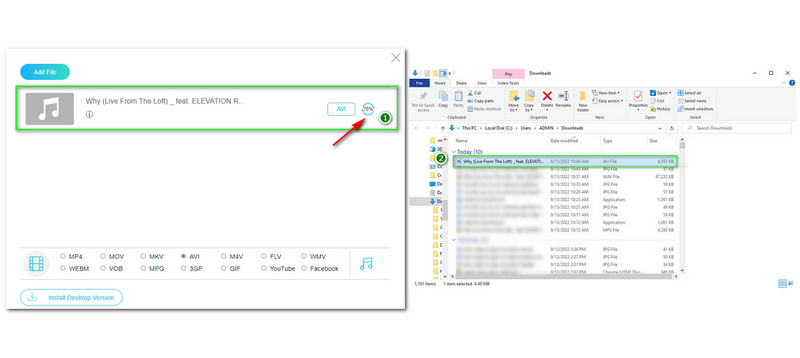
Ora che sai come possiamo convertire i formati usando Vidmore Free Video Converter, puoi provarlo ora. Inoltre, ti suggeriamo di aggiungere più file OGG per convertirli in batch mentre utilizzi questo strumento di conversione online. Inoltre, è veloce, sicuro e gratuito!
Come convertire OGG in AVI con AnyMP4 Convertitore video gratuito online
Converti OGG in AVI online usando AnyMP4 Free Video Converter Online. È perfetto per i nuovi utenti e per coloro che cercano uno strumento di conversione online gratuito. Inoltre, supporta numerosi formati di file, come i formati video e audio. Questo è il motivo per cui può facilmente convertire OGG in AVI. Forniamo una tecnica e la usiamo come guida una volta che il tuo dispositivo converte i formati.
Passo 1: Visita la pagina ufficiale di AnyMP4 Free Video Converter Online e carica il tuo file OGG toccando il Caricare un file pulsante sul lato destro o nella parte centrale dell'interfaccia.
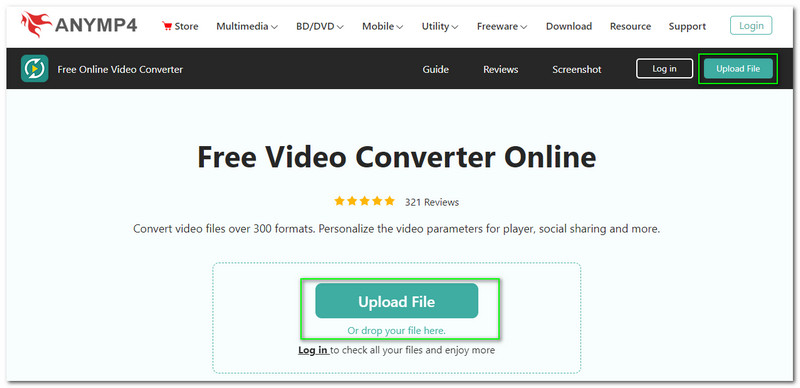
Passo 2: Una volta terminato di caricare il tuo file OGG, andrai a un altro pannello di AnyMP4 Free Video Converter Online. Oltre a caricare file, puoi anche rilasciare e trascinare file OGG da Esplora file.
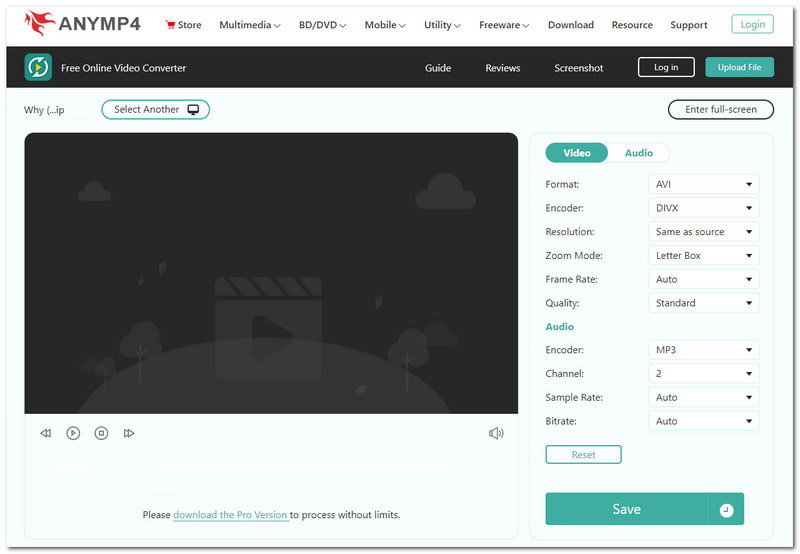
Passaggio 3: Seleziona un formato di output nell'angolo destro del pannello. Poiché stai convertendo il file OGG in AVI, fai clic su video e scegli il file AVI formato. Prima del processo di conversione, AnyMP4 Free Video Converter Online ti consente di modificare il file Risoluzione, frequenza fotogrammi, eccetera.
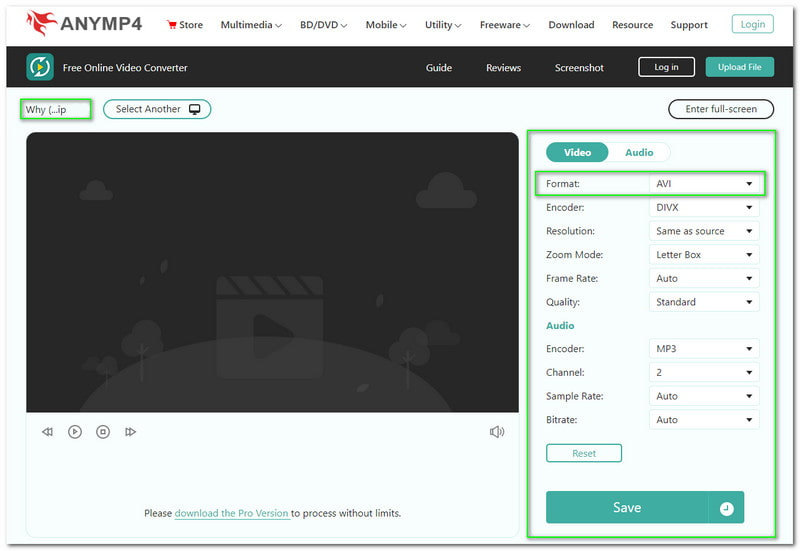
Passaggio 4: Ora puoi fare clic su Salva pulsante sotto le Opzioni. Quindi, inizierà il processo di caricamento o conversione. Si prega di attendere fino al termine; ora avrai il tuo formato di file AVI convertito.
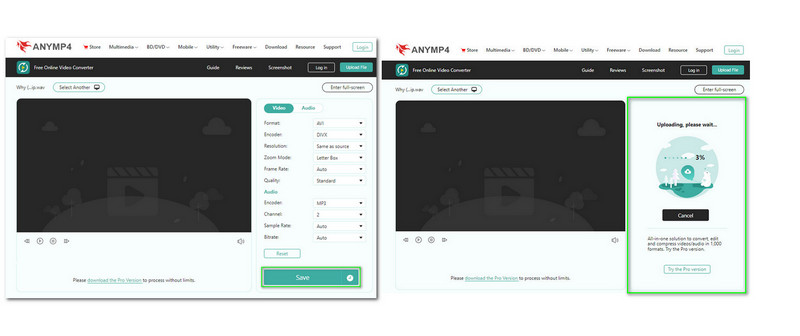
Come puoi vedere, in soli quattro passaggi, il tuo OGG in AVI sarà convertito senza problemi poiché utilizziamo AnyMP4 Free Video Converter Online. Inoltre, supporta più di 300 formati e la cosa buona è che ti consente di regolare il tuo file prima di convertirlo per produrre un output eccellente!
Parte 2: Come convertire OGG in AVI sul desktop
Abbiamo menzionato sopra che gli strumenti di conversione online possono essere utilizzati senza problemi. Questo è vero. Tuttavia, l'utilizzo di un software di conversione ha molti vantaggi. In quale modo? Il software di conversione desktop offre molte funzionalità, come la modifica, la regolazione o la personalizzazione dei file. Questa parte ha lo scopo di mostrarti i convertitori software che puoi utilizzare dopo aver letto i passaggi.
Come convertire OGG in AVI con Vidmore Video Converter
Scarica questo convertitore da OGG a AVI chiamato Vidmore Video Converter. Ha un'eccellente interfaccia utente ed è gestibile da usare. Il convertitore, MV, Collage e Toolbox verranno visualizzati nell'interfaccia principale. Ma ci concentreremo sul suo convertitore. Ora, prenditi del tempo per leggere tutti i passaggi che forniamo di seguito:
Passo 1: Vai al sito Web ufficiale di Vidmore Video Converter e noterai automaticamente il Download gratuito e cliccaci sopra.
Passo 2: Ora vedrai il segno più nella parte centrale dell'interfaccia principale. Cliccaci sopra e seleziona un file OGG dal tuo computer Esplora file. Dopodiché, ora puoi cambiare il formato di output in AVI nell'angolo destro del pannello. Quindi, fare clic su Converti tutto posto nell'angolo in basso a destra.

Nel complesso, abbiamo assistito alla facilità con cui convertire OGG in AVI utilizzando questo software Vidmore Video Converter. È veloce da scaricare e installare. Inoltre, consuma solo un po' di spazio sul desktop. Inoltre, ora puoi iniziare a convertire utilizzando questo software di conversione.
Come convertire OGG in AVI con AnyMP4 Video Converter Ultimate
Possiamo consigliare AnyMP4 Video Converter Ultimate se stai cercando un altro software. Offre un download gratuito e gode della sua prova gratuita per 30 giorni. Tuttavia, se desideri utilizzare tutte le funzionalità offerte da AnyMP4 Video Converter Ultimate, puoi acquistarlo e il prezzo parte da $26,96 al mese.
Passo 1: Dopo aver visitato la pagina Web ufficiale di AnyMP4 Video Converter, tocca Download gratuito pulsante. Quindi, inizia a installarlo. Una volta terminato, ora puoi aprirlo sul desktop.
Passo 2: Seleziona il Aggiungere i file, che si trova sul lato sinistro, quindi aggiungi il tuo file OGG. Successivamente, è necessario modificare il formato di output in AVI formato. Successivamente, trova il Convertire pulsante in basso a destra dell'interfaccia e toccalo per convertire il file in formato AVI.
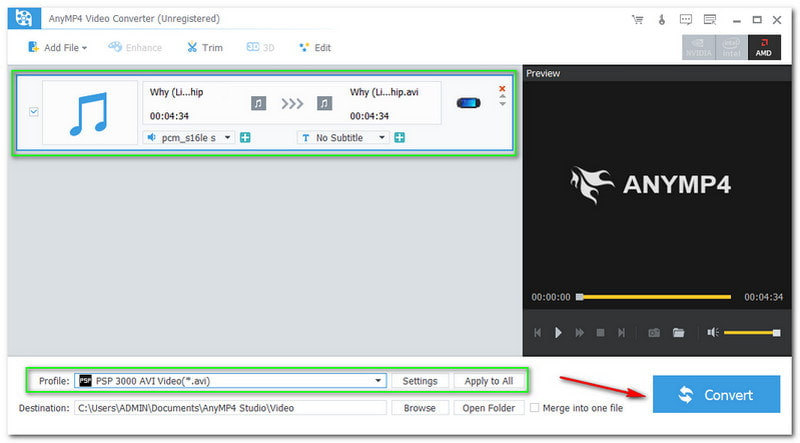
Come convertire OGG in AVI con Aiseesoft Free Video Converter
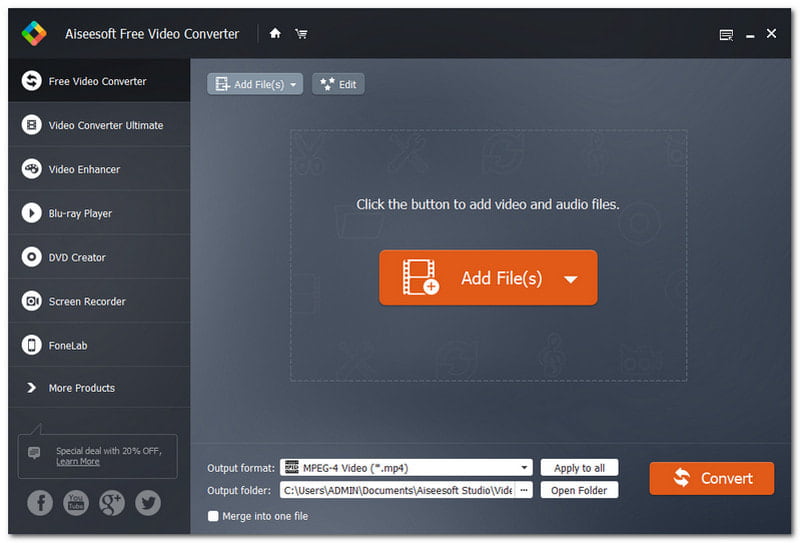
Un convertitore video gratuito è una delle migliori sensazioni per un utente. Ecco il convertitore video gratuito Aiseesoft; è compatibile con Windows e Mac. Inoltre, supporta anche numerosi formati gratuitamente! Non perdere l'utilizzo di questo software di conversione, provalo ora!
Passo 1: Dopo aver scaricato e installato Aiseesoft Free Video Converter sul desktop, puoi avviarlo e aggiungere file toccando il tasto Aggiungere i file pulsante nella parte centrale dell'interfaccia.
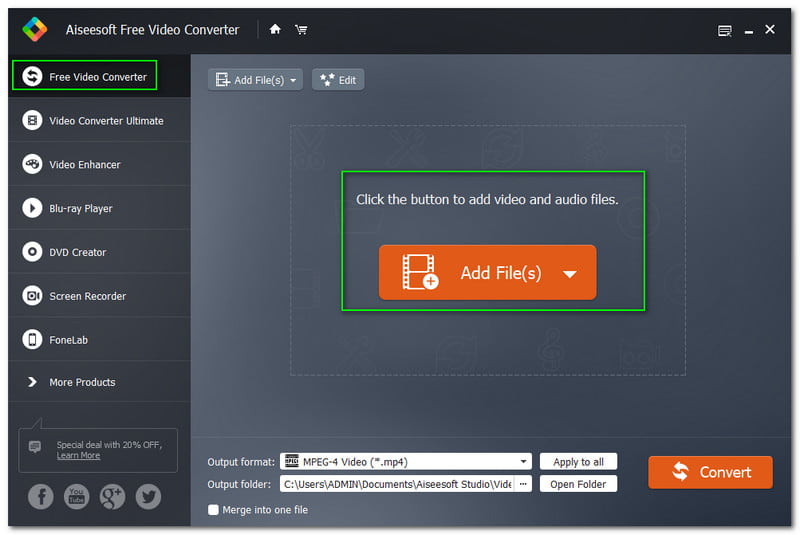
Passo 2: Dopo aver aggiunto il tuo file OGG dal tuo computer Esplora file, puoi iniziare a modificare il formato di output nell'angolo inferiore dell'interfaccia. Ma prima del processo di conversione, puoi personalizzare un po' il tuo file in impostazioni.

Passaggio 3: Ora, per convertire il file OGG in formato AVI, fai clic su Convertire pulsante nella parte in basso a destra dell'interfaccia. Dopo il processo di conversione, ora puoi riprodurre correttamente il tuo file convertito.
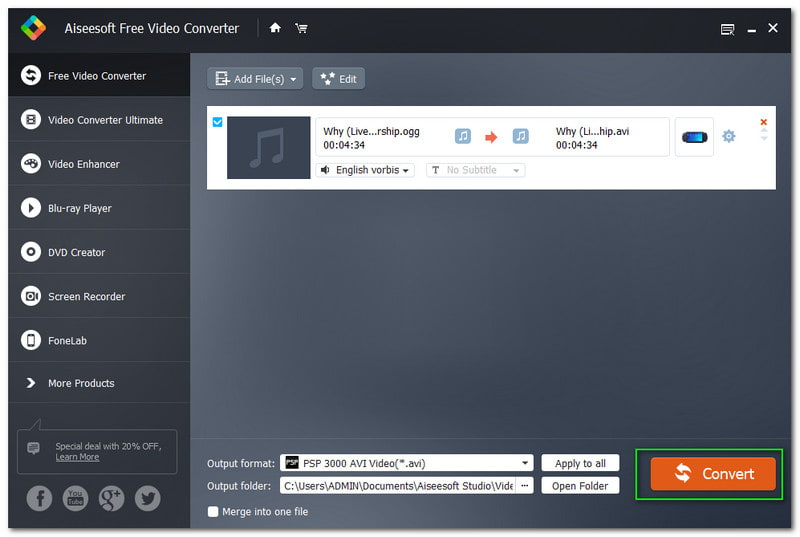
Parte 3: Domande frequenti su OGG in AVI
Quali sono gli svantaggi del formato AVI?
Il formato AVI può essere molto più grande, a differenza di altri formati di file video popolari. Pertanto, occuperà troppo spazio sul desktop.
Cosa accadrà se decidi di comprimere un formato di file AVI?
Supponendo di comprimere un formato di file AVI oltre i suoi limiti, la tendenza è che la qualità diminuirà. Inoltre, non potrai guardarlo in Ultra HD, HD, 4K, ecc. Tuttavia, quando non è compresso, occuperà troppo spazio a causa delle sue grandi dimensioni.
Perché OGG è uno dei formati popolari?
Il motivo per cui è popolare è che è gratuito. Inoltre, la riproduzione del formato di file OGG può essere facilmente su tutte le piattaforme.
Conclusione:
È più facile convertire OGG in AVI utilizzando gli strumenti e il software menzionati in questo articolo HowTo, giusto? Siamo fiduciosi che tutte le guide che forniamo ti saranno utili. Tanto con questo, ci aspettiamo di vederti nei nostri prossimi articoli HowTo; ci vediamo!


